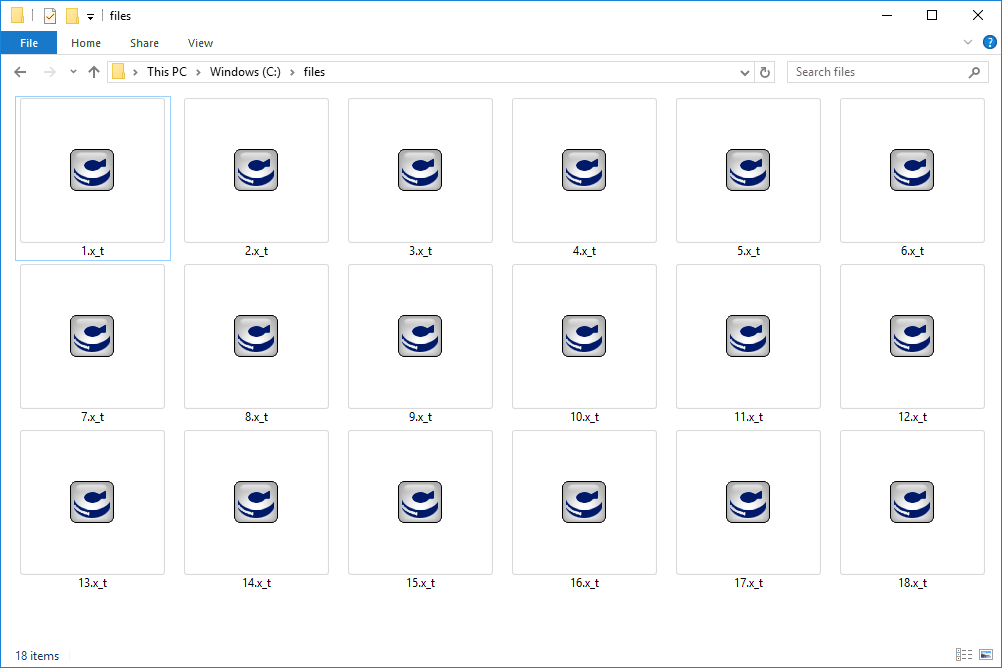
Een bestand met de bestandsextensie X_T is een Parasolid Model Part-bestand. Ze worden ook wel Modeller Transmit-bestanden genoemd. Verschillende CAD-programma’s kunnen exporteren naar en importeren vanuit het X_T-formaat. De bestanden zijn op tekst gebaseerd en in wezen samengesteld uit cijfers, die sommige CAD-programma’s kunnen lezen om de geometrie, kleur en andere details van het 3D-model te identificeren. Parasolid Model Part-bestanden die binair zijn opgeslagen, worden opgeslagen met de bestandsextensie .X_B. Oudere versies van het X_T-formaat waren XMT_TXT en XMP_TXT.
Hoe een X_T-bestand te openen
X_T-bestanden kunnen worden geopend met Siemens PLM Software genaamd Parasolid. Het werkt op Windows-, Linux- en Mac-computers. Enkele andere CAD-programma’s die dit bestand kunnen gebruiken, zijn Autodesk Fusion 360, VectorWorks, SolidView’s Parasolid Viewer, Kubotek’s KeyCreator, Actify en 3D-Tool. Je kunt er ook een openen met Kladblok in Windows of met een andere gratis teksteditor, maar deze programma’s zijn alleen nuttig als je de headergegevens van het X_T-bestand wilt zien. Deze informatie omvat de datum waarop het bestand is gemaakt, het gebruikte besturingssysteem en enige informatie over het model. Omdat de X_T-bestandsextensie een beetje anders is dan de meeste extensies (vanwege het onderstrepingsteken), kan deze ook in andere programma’s worden gebruikt, programma’s die niets te maken hebben met 3D-vormen. Als uw bestand niet wordt geopend met een van de hierboven genoemde CAD-programma’s, probeer het dan met een teksteditor om te zien of er beschrijvende informatie in het bestand zelf staat die u in de richting van een compatibele viewer kan wijzen. Als u merkt dat een toepassing op uw pc het bestand probeert te openen, maar het is de verkeerde toepassing of u wilt liever dat een ander geïnstalleerd programma het opent, kunt u het standaardprogramma dat Windows gebruikt om het bestand te openen, wijzigen.
Hoe een X_T-bestand te converteren
Elk X_T-bestand moet kunnen worden geconverteerd naar een ander vergelijkbaar formaat met behulp van een van de hierboven genoemde viewers. In de meeste programma’s is dit via a het dossier > Opslaan als optie of soms een knop met het label Exporteren. Een andere optie is om de proefversie van CAD Exchanger te gebruiken. Het kan X_T converteren naar STEP/STP, IGES/IGS, STL, SAT, BREP, XML, JT, OBJ, X_B, XMT_TXT, XMT_BIN, WRL of X3D. Autodesk Inventor zou er een moeten kunnen converteren naar DWG via de Milieu > AEC-uitwisseling > Opslaan als DWG-vaste stoffen menu. U kunt vervolgens uw geconverteerde X_T-bestand openen in een programma dat het DWG-formaat ondersteunt, zoals Autodesk’s AutoCAD-, Design Review- of DWG TrueView-programma’s.
Kunt u het nog steeds niet openen?
De hierboven genoemde programma’s zijn alles waaruit u hoeft te kiezen om een X_T-bestand te openen. Als het niet opent, zelfs niet nadat je het geprobeerd hebt, is de kans groot dat je geen X_T-bestand hebt. Dit kan het geval zijn als u de bestandsextensie verkeerd heeft gelezen. Hoewel hun bestandsextensies er bijvoorbeeld hetzelfde uitzien, hebben X_T-bestanden niets te maken met Mozilla Firefox Component-bestanden die de extensie .XPT gebruiken. Er kunnen ook andere voorbeelden worden gegeven, zoals gecomprimeerde tekstbestanden die het achtervoegsel TX_ gebruiken. Lees de bestandsextensie aan het einde van uw bestand opnieuw en onderzoek vervolgens wat u ziet om een compatibele bestandsopener of converter te vinden.